窗体Form属性表
- 格式:doc
- 大小:64.50 KB
- 文档页数:2
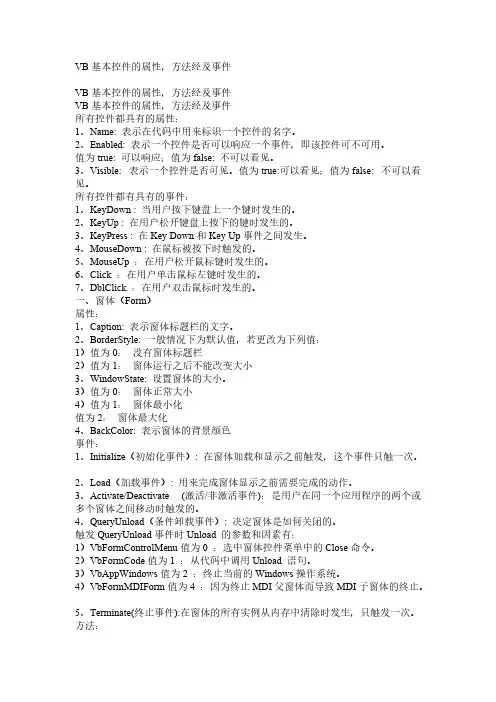

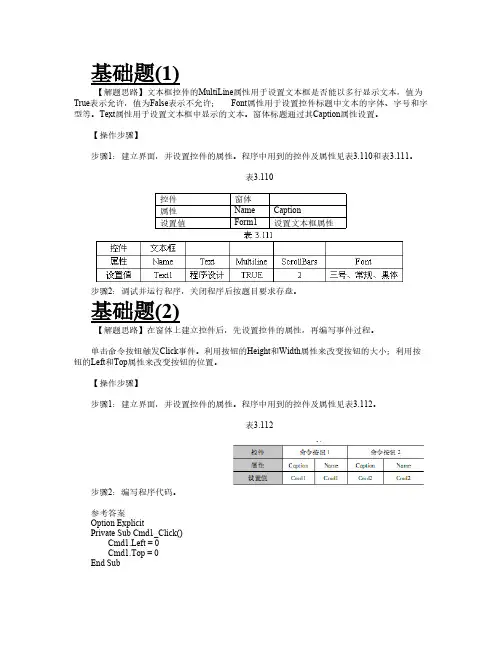
【解题思路】文本框控件的MultiLine属性用于设置文本框是否能以多行显示文本,值为True表示允许,值为False表示不允许;Font属性用于设置控件标题中文本的字体、字号和字型等。
Text属性用于设置文本框中显示的文本。
窗体标题通过其Caption属性设置。
【操作步骤】步骤1:建立界面,并设置控件的属性。
程序中用到的控件及属性见表3.110和表3.111。
表3.110控件窗体属性Name Caption设置值Form1设置文本框属性步骤2:调试并运行程序,关闭程序后按题目要求存盘。
基础题(2)【解题思路】在窗体上建立控件后,先设置控件的属性,再编写事件过程。
单击命令按钮触发Click事件。
利用按钮的Height和Width属性来改变按钮的大小;利用按钮的Left和Top属性来改变按钮的位置。
【操作步骤】步骤1:建立界面,并设置控件的属性。
程序中用到的控件及属性见表3.112。
表3.112步骤2:编写程序代码。
参考答案Option ExplicitPrivate Sub Cmd1_Click()Cmd1.Left = 0Cmd1.Top = 0End Sub【解题思路】Rnd()函数用于产生一个小于1但大于或等于0的随机数。
本题程序用变量Max记录最大数,最初把数组的第一个元素的值赋给Max,然后通过For循环语句将其后的元素依次与之比较,如果其值大于Max则将其赋值给Max,依次类推,最终Max的值就是数组各元素中的最大值。
【操作步骤】步骤1:打开本题工程文件。
步骤2:分析并编写程序代码。
程序提供代码Option Base 1Private Sub Command1_Click()Dim arrN(30) As IntegerDim Max As IntegerRandomizeFor i = 1 To 30 'arrN(i) = Int(Rnd * ?)Next i'? = arrN(1)For i = 2 To 30 'If ? Then Max = arrN(i)End IfNext iPrint MaxEnd Sub程序结束参考答案第1个?处填入:1000第2个?处填入:Max第3个?处填入:arrN(i) > Max或Max < arrN(i)简单题(2)【解题思路】本题要求的是1000以内能被5或7整除的数的个数。

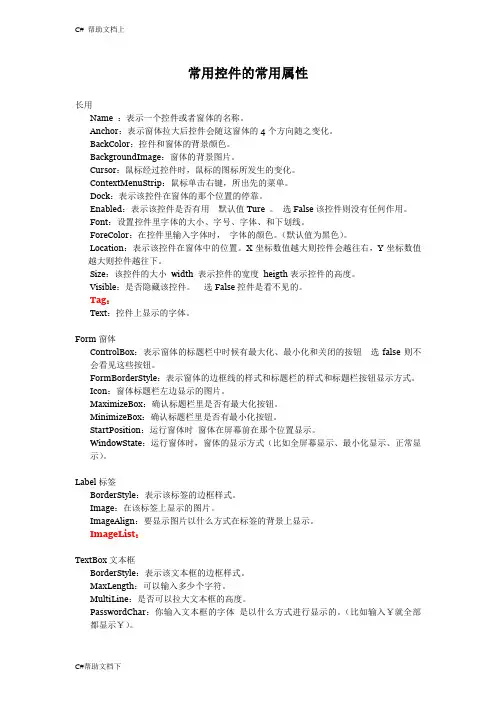
常用控件的常用属性长用Name :表示一个控件或者窗体的名称。
Anchor:表示窗体拉大后控件会随这窗体的4个方向随之变化。
BackColor:控件和窗体的背景颜色。
BackgroundImage:窗体的背景图片。
Cursor:鼠标经过控件时,鼠标的图标所发生的变化。
ContextMenuStrip:鼠标单击右键,所出先的菜单。
Dock:表示该控件在窗体的那个位置的停靠。
Enabled:表示该控件是否有用默认值Ture 。
选False该控件则没有任何作用。
Font:设置控件里字体的大小、字号、字体、和下划线。
ForeColor:在控件里输入字体时,字体的颜色。
(默认值为黑色)。
Location:表示该控件在窗体中的位置。
X坐标数值越大则控件会越往右,Y坐标数值越大则控件越往下。
Size:该控件的大小width 表示控件的宽度heigth表示控件的高度。
Visible:是否隐藏该控件。
选False控件是看不见的。
Tag:Text:控件上显示的字体。
Form窗体ControlBox:表示窗体的标题栏中时候有最大化、最小化和关闭的按钮选false则不会看见这些按钮。
FormBorderStyle:表示窗体的边框线的样式和标题栏的样式和标题栏按钮显示方式。
Icon:窗体标题栏左边显示的图片。
MaximizeBox:确认标题栏里是否有最大化按钮。
MinimizeBox:确认标题栏里是否有最小化按钮。
StartPosition:运行窗体时窗体在屏幕前在那个位置显示。
WindowState:运行窗体时,窗体的显示方式(比如全屏幕显示、最小化显示、正常显示)。
Label标签BorderStyle:表示该标签的边框样式。
Image:在该标签上显示的图片。
ImageAlign:要显示图片以什么方式在标签的背景上显示。
ImageList:TextBox文本框BorderStyle:表示该文本框的边框样式。
MaxLength:可以输入多少个字符。
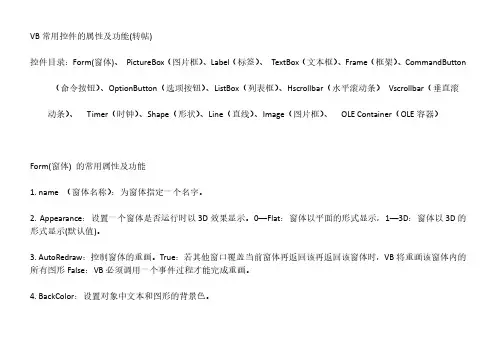
VB常用控件的属性及功能(转帖)控件目录:Form(窗体)、PictureBox(图片框)、Label(标签)、TextBox(文本框)、Frame(框架)、CommandButton (命令按钮)、OptionButton(选项按钮)、ListBox(列表框)、Hscrollbar(水平滚动条)Vscrollbar(垂直滚动条)、Timer(时钟)、Shape(形状)、Line(直线)、Image(图片框)、OLE Container(OLE容器)Form(窗体) 的常用属性及功能1. name (窗体名称):为窗体指定一个名字。
2. Appearance:设置一个窗体是否运行时以3D效果显示。
0—Flat:窗体以平面的形式显示,1—3D:窗体以3D的形式显示(默认值)。
3. AutoRedraw:控制窗体的重画。
True:若其他窗口覆盖当前窗体再返回该再返回该窗体时,VB将重画该窗体内的所有图形False:VB必须调用一个事件过程才能完成重画。
4. BackColor:设置对象中文本和图形的背景色。
5. ForeColor:设置对象中文本和图形的前景色。
6. BorderStyle:为窗体等对象设置边框的式样。
0—None:窗体无边框1—FixedSingle:程序运行后窗体大小不被改变,单线边框2—Sizable:程序运行后窗体大小可以被改变,双线边框3—FixedDouble:程序运行后窗体大小不被改变,双线边框4—FixedToolWindo:程序运行后窗体大小可以被改变,单线边框5—SizableToolWindow:程序运行后窗体大小可以被改变。
7. Caption:设置窗体标题栏显示的文本。
8. Clipcontrols:设置Paint事件的绘图方法—是重画整个对象还是重画新显示的区域。
True:重画整个对象False:重画新显示的区域。
9. ControlBox:运行程序时该属性有效。
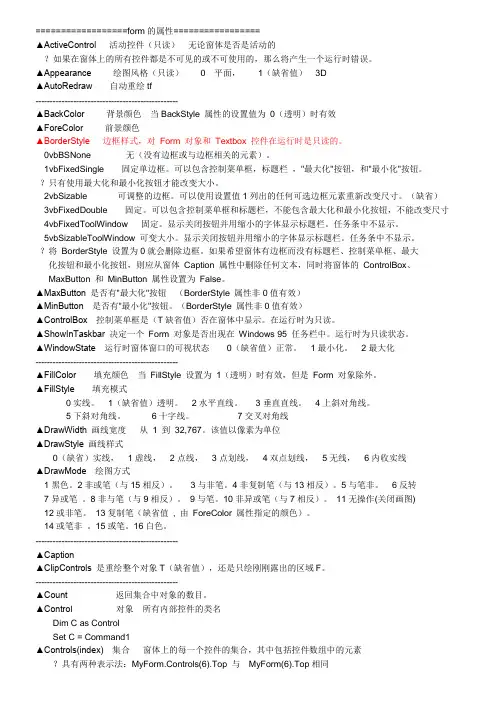
==================form的属性=================▲ActiveControl 活动控件(只读)无论窗体是否是活动的?如果在窗体上的所有控件都是不可见的或不可使用的,那么将产生一个运行时错误。
▲Appearance 绘图风格(只读)0 平面,1(缺省值)3D▲AutoRedraw 自动重绘tf-------------------------------------------------▲BackColor 背景颜色当BackStyle 属性的设置值为0(透明)时有效▲ForeColor 前景颜色▲BorderStyle 边框样式,对Form 对象和Textbox 控件在运行时是只读的。
0vbBSNone 无(没有边框或与边框相关的元素)。
1vbFixedSingle 固定单边框。
可以包含控制菜单框,标题栏,"最大化"按钮,和"最小化"按钮。
?只有使用最大化和最小化按钮才能改变大小。
2vbSizable 可调整的边框。
可以使用设置值1列出的任何可选边框元素重新改变尺寸。
(缺省)3vbFixedDouble 固定。
可以包含控制菜单框和标题栏,不能包含最大化和最小化按钮,不能改变尺寸4vbFixedToolWindow 固定。
显示关闭按钮并用缩小的字体显示标题栏。
任务条中不显示。
5vbSizableToolWindow 可变大小。
显示关闭按钮并用缩小的字体显示标题栏。
任务条中不显示。
?将BorderStyle 设置为0就会删除边框。
如果希望窗体有边框而没有标题栏、控制菜单框、最大化按钮和最小化按钮,则应从窗体Caption 属性中删除任何文本,同时将窗体的ControlBox、MaxButton 和MinButton 属性设置为False。
▲MaxButton 是否有"最大化"按钮(BorderStyle 属性非0值有效)▲MinButton 是否有"最小化"按钮。

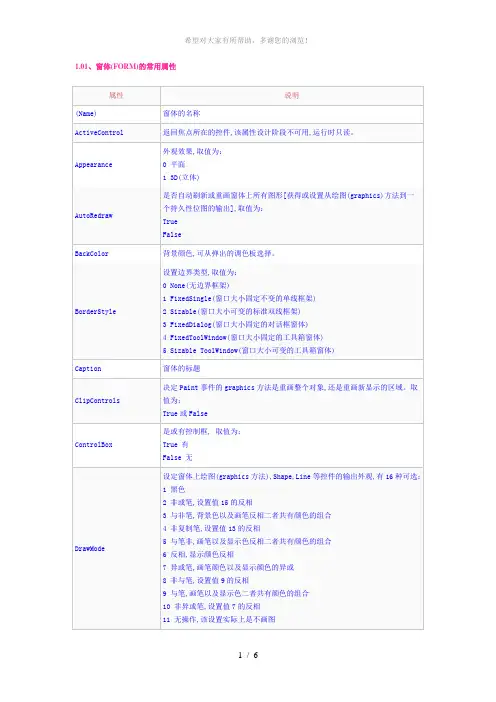
1.01、窗体(FORM)的常用属性
KeyPrevier 获得或设置是否在激活对象的上的控件的键盘事件之前,优先激活对象键盘事件。
取值为:
True或False
Left窗体距屏幕左边界的距离
LinkMode 获得或设置用于DDE会话的链接类型并激活连接,取值为:
0 None
1 Source
LinkTopic获得或设置目标控件的源应用程序和主题
MaxButton 窗体右上角最大化按钮是否显示,运行时只读, 取值为:True 显示
False 不显示
MDIChild 是否为MDI窗体的子窗体, 取值为:True 为MDI窗体的子窗体
False 否
MinButton 窗体右上角最小化按钮是否显示,运行时只读, 取值为:True 显示
False 不显示
MouseIcon MousePointer=99时,设定一个自定义的鼠标图标MousePointer
Moveable 是否可以移动窗体, 取值为:True 可以移动
False 不可以移动
(注:可编辑下载,若有不当之处,请指正,谢谢!)。
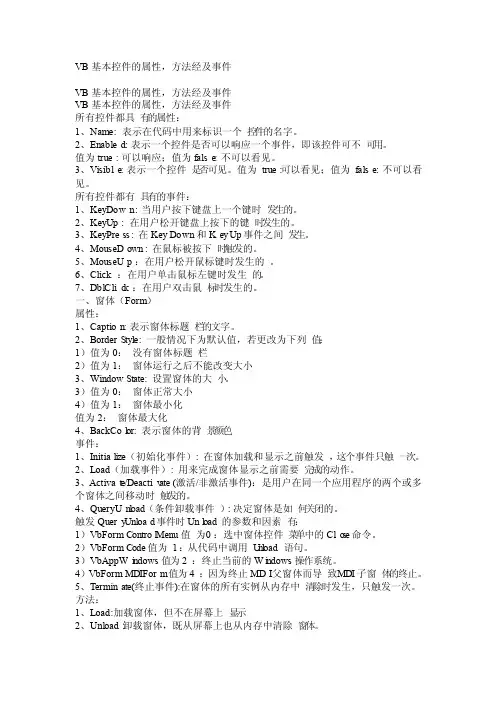
VB基本控件的属性,方法经及事件VB基本控件的属性,方法经及事件VB基本控件的属性,方法经及事件所有控件都具有的属性:1、Name: 表示在代码中用来标识一个控件的名字。
2、Enabled:表示一个控件是否可以响应一个事件,即该控件可不可用。
值为true:可以响应;值为false:不可以看见。
3、Visible:表示一个控件是否可见。
值为true:可以看见;值为false:不可以看见。
所有控件都有具有的事件:1、KeyDown : 当用户按下键盘上一个键时发生的。
2、KeyUp : 在用户松开键盘上按下的键时发生的。
3、KeyPress : 在Key Down和Key Up事件之间发生。
4、MouseDown : 在鼠标被按下时触发的。
5、MouseUp:在用户松开鼠标键时发生的。
6、Click :在用户单击鼠标左键时发生的。
7、DblClic k :在用户双击鼠标时发生的。
一、窗体(Form)属性:1、Caption:表示窗体标题栏的文字。
2、BorderStyle: 一般情况下为默认值,若更改为下列值:1)值为0:没有窗体标题栏2)值为1:窗体运行之后不能改变大小3、WindowState: 设置窗体的大小。
3)值为0:窗体正常大小4)值为1:窗体最小化值为2:窗体最大化4、BackCol or: 表示窗体的背景颜色事件:1、Initialize(初始化事件): 在窗体加载和显示之前触发,这个事件只触一次。
2、Load(加载事件): 用来完成窗体显示之前需要完成的动作。
3、Activat e/Deactiv ate (激活/非激活事件):是用户在同一个应用程序的两个或多个窗体之间移动时触发的。
4、QueryUn l oad(条件卸载事件):决定窗体是如何关闭的。
触发Query Unload事件时Unl oad 的参数和因素有:1)VbFormControl Menu值为0:选中窗体控件菜单中的Clo s e命令。
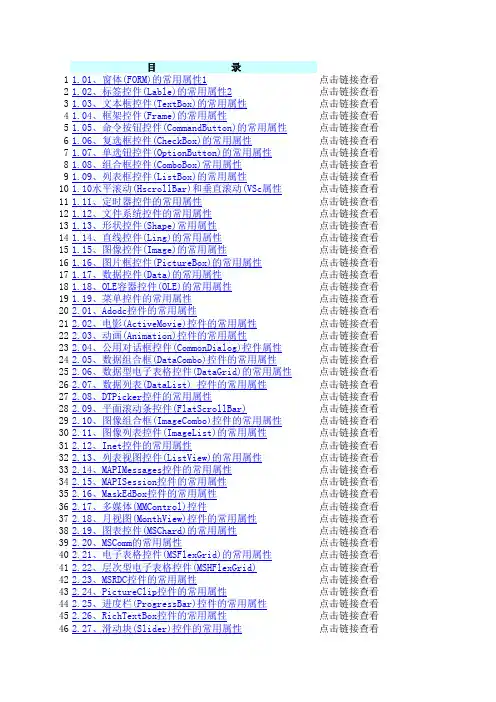
目录11.01、窗体(FORM)的常用属性1点击链接查看21.02、标签控件(Lable)的常用属性2点击链接查看31.03、文本框控件(TextBox)的常用属性点击链接查看41.04、框架控件(Frame)的常用属性点击链接查看51.05、命令按钮控件(CommandButton)的常用属性点击链接查看61.06、复选框控件(CheckBox)的常用属性点击链接查看71.07、单选钮控件(OptionButton)的常用属性点击链接查看81.08、组合框控件(ComboBox)常用属性点击链接查看91.09、列表框控件(ListBox)的常用属性点击链接查看101.10水平滚动(HscrollBar)和垂直滚动(VSc属性点击链接查看111.11、定时器控件的常用属性点击链接查看121.12、文件系统控件的常用属性点击链接查看131.13、形状控件(Shape)常用属性点击链接查看141.14、直线控件(Ling)的常用属性点击链接查看151.15、图像控件(Image)的常用属性点击链接查看161.16、图片框控件(PictureBox)的常用属性点击链接查看171.17、数据控件(Data)的常用属性点击链接查看181.18、OLE容器控件(OLE)的常用属性点击链接查看191.19、菜单控件的常用属性点击链接查看202.01、Adodc控件的常用属性点击链接查看212.02、电影(ActiveMovie)控件的常用属性点击链接查看222.03、动画(Animation)控件的常用属性点击链接查看232.04、公用对话框控件(CommonDialog)控件属性点击链接查看242.05、数据组合框(DataCombo)控件的常用属性点击链接查看252.06、数据型电子表格控件(DataGrid)的常用属性点击链接查看262.07、数据列表(DataList) 控件的常用属性点击链接查看272.08、DTPicker控件的常用属性点击链接查看282.09、平面滚动条控件(FlatScrollBar)点击链接查看292.10、图像组合框(ImageCombo)控件的常用属性点击链接查看302.11、图像列表控件(ImageList)的常用属性点击链接查看312.12、Inet控件的常用属性点击链接查看322.13、列表视图控件(ListView)的常用属性点击链接查看332.14、MAPIMessages控件的常用属性点击链接查看342.15、MAPISession控件的常用属性点击链接查看352.16、MaskEdBox控件的常用属性点击链接查看362.17、多媒体(MMControl)控件点击链接查看372.18、月视图(MonthView)控件的常用属性点击链接查看382.19、图表控件(MSChard)的常用属性点击链接查看392.20、MSComm的常用属性点击链接查看402.21、电子表格控件(MSFlexGrid)的常用属性点击链接查看412.22、层次型电子表格控件(MSHFlexGrid)点击链接查看422.23、MSRDC控件的常用属性点击链接查看432.24、PictureClip控件的常用属性点击链接查看442.25、进度栏(ProgressBar)控件的常用属性点击链接查看452.26、RichTextBox控件的常用属性点击链接查看462.27、滑动块(Slider)控件的常用属性点击链接查看472.28、选项卡(SSTab)的常用属性点击链接查看482.29、状态栏(StatuaBar)控件的常用属性点击链接查看492.30、SysInfo控件的常用属性点击链接查看502.32、工具栏(ToolBar)控件的常用属性点击链接查看512.33、树状视图控件(TreeView)的常用属性点击链接查看522.34、UpDown控件的常用属性点击链接查看532.35、Winsock控件的常用属性点击链接查看。
原创]C++builder组件属性详解尽管C++Builder的组件种类繁多,每种组件又都有许多不同的属性,但是在这些众多的属性中有相当一部分是大多数组件所共有的。
因此我们应当主要掌握这些共有组件。
在设计时设置属性一般是通过属性窗口来进行的。
在属性窗口设置组件属性的操作步骤如下:1)打开相应对象的属性窗口。
2)从属性列表中选定属性名称。
3)在属性窗口的右列输入或选择新的属性值。
注意:有些属性在设置值右侧有…按钮,单击该按钮会出现相应的设置对话框,设置值需要在对话框中选定。
在代码中设置组件属性的方法是:对象名称->属性名称=设置值;下面我们来介绍一些主要组件的主要属性。
窗体form的属性:1.Caption:标题。
是窗体和各种可视化控件的共有属性,用来指定窗体标题栏中的说明文字,默认与控件名相同,但程序员可以在对象监视器和代码中修改。
在代码中修改的格式为:Form->Caption = "da";// da表示程序员输入的标题。
通常,对于Windows系统中的多文档界面( MDI )应用程序,当主框架窗口中的子窗口以最大化显示的时候,应用程序的标题栏中显示的内容为“ <应用程序名> - <打开的文档名>”;当子窗口以非最大化窗口显示的时候,主框架窗口中只显示应用程序的名称,子窗口有自己的标题栏,其中显示该窗口打开的文件名。
所以,当窗体的显示方式发生了改变后,应该立即改变标题栏中的内容。
2.Name:变量名。
是窗体和所有控件的共有属性,系统给予其默认名字,但程序员可以在对象监视器修改,不要在代码中修改。
通常,应该在系统开发的设计阶段就将整个工程中所有窗体的名称确定,然后在编程阶段,根据设计文档修改窗体的Name属性。
一般情况下,不要在程序运行期间通过代码修改Name属性。
3.Enabled:可操作性。
决定了对象在运行时是否允许用户进行操作。
它是逻辑型:true表示允许用户操作并可对其操作作出响应;false表示禁止用户操作,此时对象呈灰色。
4.9 多窗体(Multi-Form)多窗体(Multi-Form)是指一个应用程序中有多个并列的普通窗体,每个窗体都可以有自己的界面和代码,完成不同的功能。
在前面例题的程序中,都只使用了一个窗体。
但在实际应用中,特别是对于较复杂的应用程序,单一窗体往往不能满足需要,所以常用多窗体来解决问题。
即使在我们的上机实践中,也可以借助多窗体来实现在一个工程中编写、查看多个例题或练习。
4.9.1 操作(1)添加窗体通过“工程”菜单中的“添加窗体”命令可以在当前工程中添加窗体,步骤如下:(a)单击“工程”菜单中的“添加窗体”命令,打开“添加窗体”对话框。
(b)“添加窗体”对话中框中有“新建”和“现存”两个选项卡,可实现不同的操作。
在“新建”选项卡中:选择“窗体”项,单击“打开”按钮,可以建立一个新的窗体。
在“现存”选项卡中:选择并双击现有的窗体文件,可以把此窗体添加到当前工程中。
(c)如操作无误,“工程资源管理器”窗口会显示已添加窗体的名称,添加操作完成。
因为每一个窗体都是以后缀名为“.frm”的文件单独保存的,所以能够把已有的窗体添加到当前工程中,但是在添加时,有二个问题请注意:首先,要添加进来的窗体与工程中已有窗体的Name属性不能相同,否则添加不能成功;其次,添加进来的现存窗体可能属于另一工程或由多个工程共享,对此窗体的更改,会影响到共享该窗体的所有工程。
(2)切换窗体在工程窗口(工程资源管理器窗口)中通过点击窗体名可实现切换窗体。
有多个窗体的工程中,单击工程窗口中某个窗体的名称,会使此窗体成为当前窗体,属性窗口中会显示此窗体的属性,执行针对窗体的操作命令也会作用于此窗体;双击工程窗口中某个窗体的名称,在切换窗体的同时,还会激活此窗体的对象窗口,使之成为当前窗口。
当前窗体的名称会在工程窗口中以蓝底或灰底显示。
例如,在一个有三个窗体的工程中,单击名称为Form2的窗体,会使窗体Form2成为当前窗体,如图4-12所示。
常用【属性】Action:该属性是与组件关联的行为,允许应用程序集中响应用户命令Anchors:与组件连接的窗体的位置点Align:确定组件的对齐方式AutoSize:确定组件是否自动调整其大小BiDiMode:(所有组件)为从右向左写的语言提供支持BoundsRect:定义组件边框矩形(只适用于运行时)Borderwidth:(窗口化组件)边框的宽度BorberStyle:设置组件边框形状(样式)Brush:可确定组件的风格和颜色Caption:使用该属性可指定标注组件的文本字符串ClassName:该方法可得到对象的类名,我一直用它来得到数据库中字段的类型,在其它的方面还没有用到ClientHeight:可读取和设置组件客户区域的像素高度ClientRect:可返回组件客户区的大小,为一个矩形ClientWidth:可读取和设置组件客户区域的像素宽度Color:组件的背景颜色Components:列出了该组件中所有的子组件,并可以对它们进行访问ComponentIndex:(所有组件)当前组件在其主组件所有的从组件列表中的位置(只适用于运行时) ComponentCount:显示该组件拥有的子组件数 (只适用于运行时)Constraints:(所有组件)在改变大小操作期间限定组件)的最大与最小尺寸ConstrolCount:(所有组件)当前组件的子组件数目(只适用于运行时)Controls:(所有组件)当前组件的子组件数组(只适用于运行时)Create:构造一个对象实例,分配内存,并不初始化Ctrl3D:设置组件边框是否为3D模式,若BORDERSTYLE设置为BSNONE则此属性无效Cursor:指定指针的图像(鼠标经过组件时光标所显示的形状)Destroy:销毁一个对象实例DragCursor:拖动时,鼠标的形状DragKing:可获取或设置组件是拖动还是停靠操作,分别对应Drag和DockDragMode:设置组件拖动模式。
第3章常用组件Delphi 7.0的组件板上含有27个选项卡,总共包括350多个组件,如图所示:3.1 窗体3.1.1 Form组件窗体是应用程序的操作界面,是放置组件的基础。
窗体由标题栏、工作区和边界组成。
Form的主要属性窗体组件(TForm)在运行时表现为一个窗体,窗体是一个容器构件,它可以包含其他种类的构件,并协同完成应用程序的整体功能。
窗体由属性、事件和方法组成。
(1)BorderIcons属性用来制定窗体标题栏上的图标(2)BorderStyle属性Borderstyle属性用来设置窗体的外观和边框(3)Name属性Name属性唯一地标识对象,取值不能为空,若工程中有多个窗体,名称不能相同。
(4)Caption属性用来指定窗体标题栏中说明文字,可以为空。
(5)Font属性Font属性用来设置窗体中文字的字体、颜色和字号等等,其中Font.style属性为集合型。
(6)FormStyle属性FormStyle属性用来指定窗体的类型。
从窗体类型的角度来看,Windows环境中的应用程序可以分为以下三类。
第一类:多文档界面(MDI)应用程序一般这种应用程序具有一个父级窗口和多个子窗口,可以同时打开多个文档,分别在多个子窗口中显示。
第二类:单文档界面(SDI)应用程序这种应用程序同时只能打开一个文档。
第三类:对话框应用程序这种应用程序的主界面基于一个对话框类型的窗体。
(7)Icon属性Icon属性用来指定标题栏中显示的图标。
(8)Position属性Position属性用来描述窗体大小和显示位置。
(9)WindowsState属性WindowsState属性来描述窗体显示状态。
2.TForm 的事件窗体是一个可视化的组件,包括外部事件和内部事件。
3.窗体的方法一些常用方法(过程或函数)有:Create 、Close 、CloseQuery 、release 、Show 、ShowModal 、Print 。
8.4.1 窗体的属性和事件[复习目标]1.掌握窗体的下列属性;Name,Caption, Visible, WindowstateStartupposition.2.了解窗体的下列属性Font, Backcolor, Forecolor3.享握窗体的常用方法:Move,,Hide,Print、 Refresh4.掌握窗体的下列事件: Click, Dblclick5.了解窗体的下列事件: Activate、 Deactive[知识复习]1.窗体(Form)窗体的属性○1Name属性:返这回或设置在程序代码中用于标识窗体的名字,该属性在运行时不可见。
② Caption属性:设置显示在窗体标题栏中的文本语法: object. Caption= string③ Auto Redraw(自动重绘)属性:控制图像的重绘,常用于多窗体程序设计中。
语法: objeet. AutoRedraw=boolean④ Enabled属性:返回或设置窗体是否能够对键盘或鼠标产生的事件做出反应。
语法 object. Enabled= boolean⑤Le ft和Top属性:返回或设置窗体内部的左边或内侧顶边与它的容器的左边或顶边之间.语法: objeet.Left[= value]和 objeet.Top= value⑥Height Width属性:返回或设置窗体的高度和宽度。
语法: object. Height= number和 object. Width= number⑦ Visible属性:返回或设置一个值,用于指明窗体是否可见语法: object. Visible= boolean⑧Windowstate属性:返回或设置一个数值,用来指定窗体的可视状态语法: objeet. Windowstate= value⑨ Startupposition属性:返回或设置窗体首次出现时的显示位置语法 objeet. Startup Position= position(2)窗体的常用方法①Move方法:用于移动窗体语法; objeet. Move left/top/ width/ height②Show方法:用于窗体的显示语法: objeet.Show③Hide方法:用于隐藏窗体。